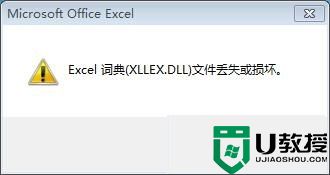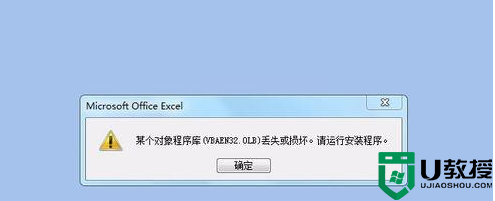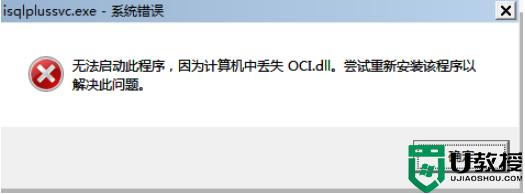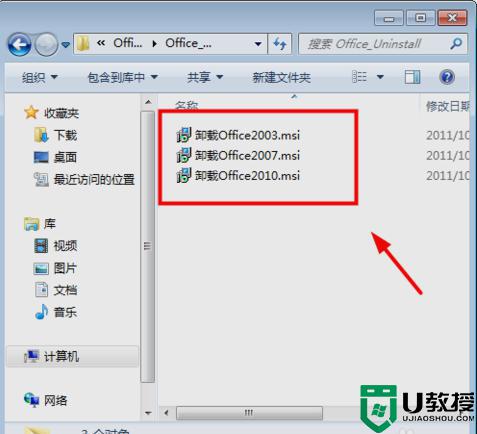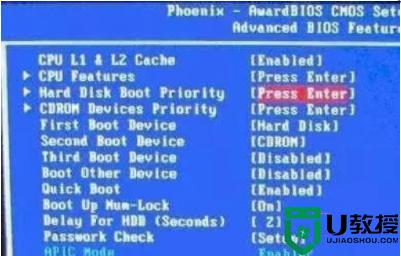64位win7关键驱动丢失怎么回事 win7开机提示关键系统驱动程序丢失或损坏如何处理
最近有64位win7系统用户到本站反馈说碰到这样一个问题,就是电脑开机的时候,提示关键系统驱动程序丢失或损坏,很多人遇到这样的问题都不知道要怎么办,其实解决方法也不难,想知道的用户们就一起来看看64位win7关键驱动丢失的详细解决方法。
具体原因和解决方法如下:
1、电脑缺少核心驱动文件时,在开机启动后会报出相应的错误,从图片中可以看到缺少partmgr.sys文件。
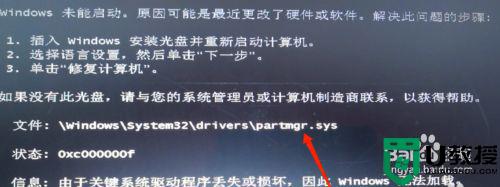
2、首先准备一个启动U盘,用于进入PE系统。
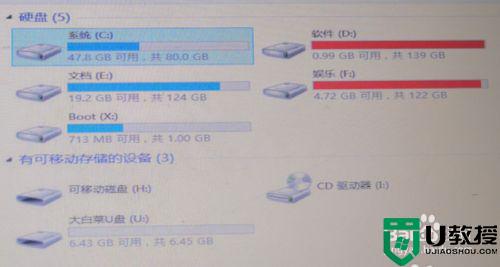
3、进入到系统驱动目录C:WindowsSystem32drivers,可以看到文件partmgr.sys确认被删除了。
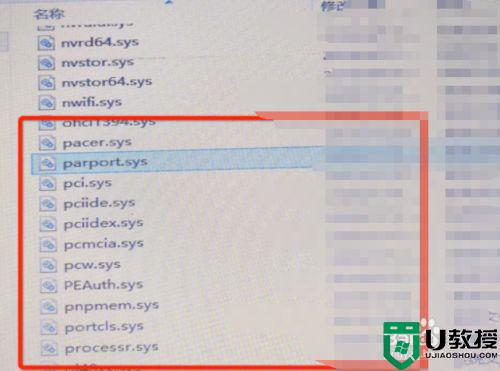
4、从一台正常的windows 7系统的对应目录上找到缺失的驱动文件复制到启动U盘中。再将U盘上的文件复制到待修复的电脑的驱动目录上。
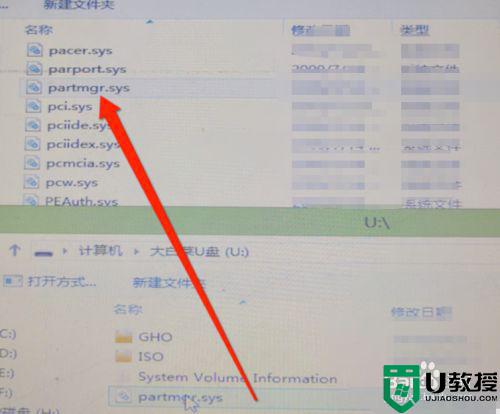
5、重启电脑,发现先前的驱动报错信息消失了。
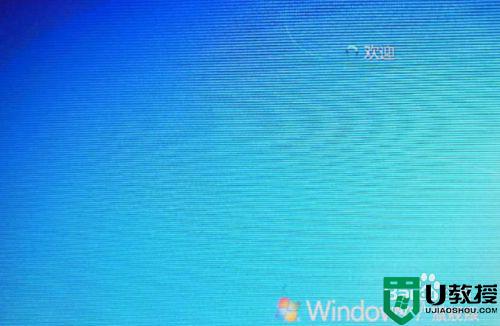
6、如果电脑还是报缺失其他类型的驱动文件,建议将C:WindowsSystem32drivers目录下的所有驱动都复制过来。复制完成后重启电脑就不会再报类似错误了。
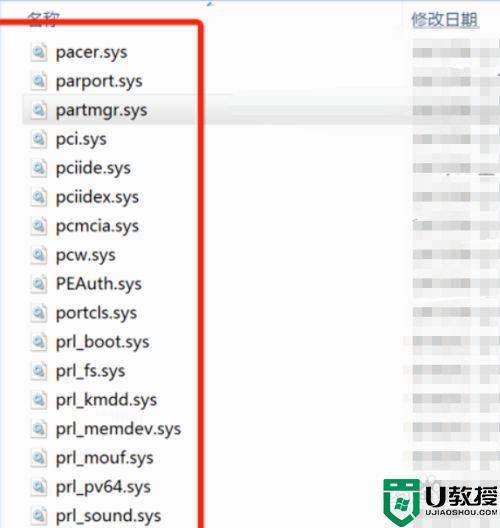
上述给大家讲解的就是win7开机提示关键系统驱动程序丢失或损坏的详细解决方法, 有遇到一样情况的用户们可以参考上面的方法来进行解决吧。